Hướng dẫn đổi mật khẩu trên trang quản lý tên miền Hostify
Hướng dẫn đổi mật khẩu trên trang quản lý tên miền Hostify
Lưu ý: Tên miền của bạn phải đăng ký và mua tên miền bên Hostify thì mới thực hiện được các thao tác trên trang quản lý tên miền https://domain.hostify.vn/ dưới đây.
Để truy cập vào tài khoản trang quản lý tên miền, quý khách truy cập vào trang https://domain.hostify.vn/ và sử dụng tài khoản mà hostify.vn đã cung cấp để đăng nhập khi bạn vừa mới đăng ký mua tên miền.
Thông tin đăng nhập bao gồm:
- Tên đăng nhập: Tên domain mà bạn đăng ký mua
- Mật khẩu:
- Đăng nhập lần đầu sẽ bằng mật khẩu mặc định do HOSTIFY.VN cung cấp trong email khi Quý khách đăng ký tài khoản thành công (Quý khách nên thực hiện việc thay đổi Mật khẩu đăng nhập này ngay trong lần đăng nhập đầu tiên để đảm bảo việc lưu trữ, quản lý thông tin dịch vụ theo hướng dẫn bên dưới)
- Ở lần đăng nhập thứ 2 trở đi, Quý khách có thể sử dụng mật khẩu mới mà Quý khách đã thay đổi trong lần đăng nhập trước đó.
Các bước đổi mật khẩu.
Bước 1: Truy cập vào trang quản lý tên miền
Truy cập vào trang https://domain.hostify.vn/ với đăng nhập với thông tin tài khoản được cung cấp khi đăng ký mua tên miền thành công.
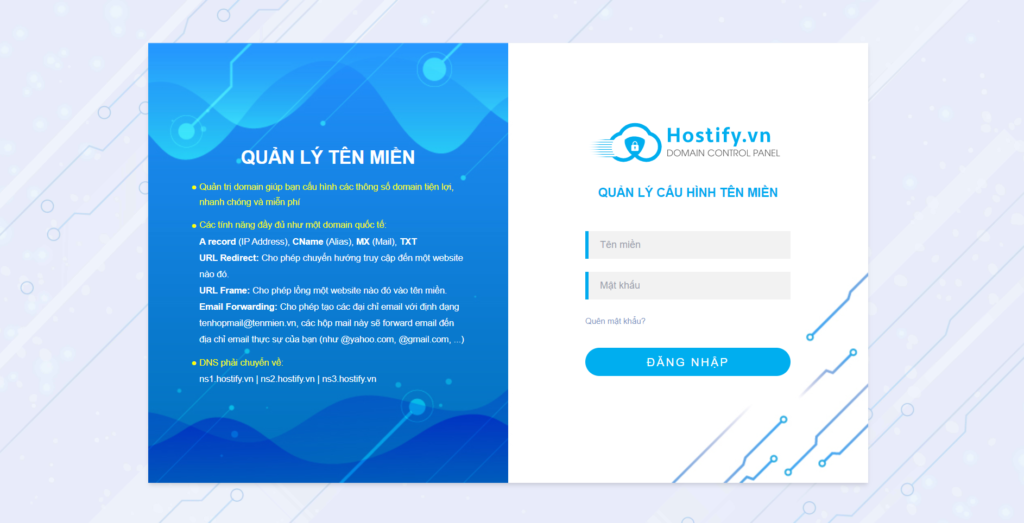
Bước 2: Click chọn vào mục ĐỔI MẬT KHẨU trên thanh menu trên cùng
Bước 3: Nhập mật khẩu cũ, mật khẩu mới, xác nhận mật khẩu mới để thực hiện đổi mật khẩu
Bước 4: Sau khi nhập xong thì chọn vào ĐỔI MẬT KHẨU ở phần dưới cùng để hoàn thành việc đổi mật khẩu.
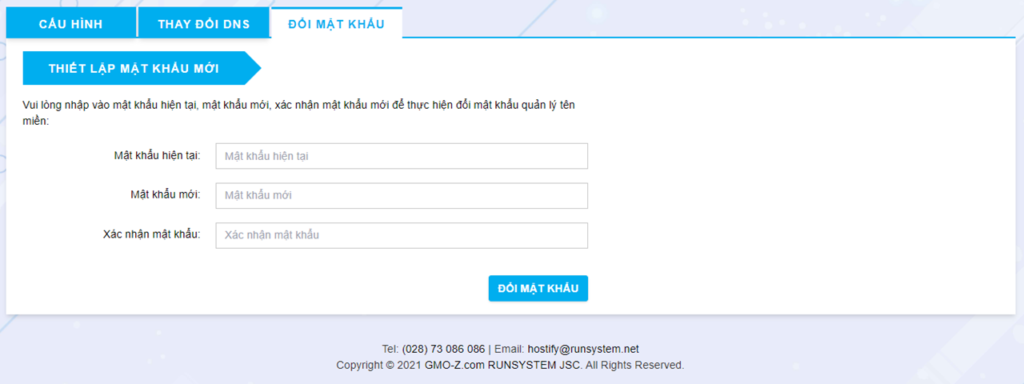
Chúc Quý khách hàng thành công!
Đăng ký Website mới tại đây >>> Giải pháp website trọn gói Hostify
Thông tin liên hệ tư vấn
- Website: Hostify.vn
- Liên hệ Kinh doanh: 0247 10 12 369
- Facebook: https://www.facebook.com/hostify.vn

















